Qt之模型/视图(自定义按钮)
2016-03-24 18:38
393 查看
简述
衍伸前面的章节,我们对QTableView实现了数据显示、自定义排序、显示复选框、进度条等功能的实现,本节主要针对自定义按钮进行讲解,这节过后,也希望大家对自定义有更深入的了解,在以后的功能开发过程中,相信无论遇到什么样式形式,我们都可以很好地实现。简述
效果
QStyledItemDelegate
源码
衍伸
效果
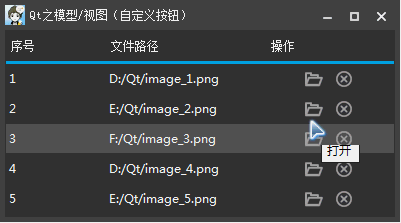
QStyledItemDelegate
源码
.h包含显示按钮需要用到的智能指针,按钮的宽度、高度、按钮之间的间距、鼠标的坐标等。
class TableViewDelegate: public QStyledItemDelegate
{
Q_OBJECT
public:
explicit TableViewDelegate(QWidget *parent = 0);
~TableViewDelegate();
void paint(QPainter *painter, const QStyleOptionViewItem &option, const QModelIndex &index) const;
bool editorEvent(QEvent* event, QAbstractItemModel* model, const QStyleOptionViewItem& option, const QModelIndex& index);
signals:
void open(const QModelIndex &index);
void deleteData(const QModelIndex &index);
private:
QPoint m_mousePoint; // 鼠标位置
QScopedPointer<QPushButton> m_pOpenButton;
QScopedPointer<QPushButton> m_pDeleteButton;
QStringList m_list;
int m_nSpacing; // 按钮之间的间距
int m_nWidth; // 按钮宽度
int m_nHeight; // 按钮高度
int m_nType; // 按钮状态-1:划过 2:按下
};.cpp
主要设置按钮样式,实现鼠标划过、按下,响应鼠标事件等操作。
TableViewDelegate::TableViewDelegate(QWidget *parent)
: QStyledItemDelegate(parent),
m_pOpenButton(new QPushButton()),
m_pDeleteButton(new QPushButton()),
m_nSpacing(5),
m_nWidth(25),
m_nHeight(20)
{
// 设置按钮正常、划过、按下样式
m_pOpenButton->setStyleSheet("QPushButton {border: none; background-color: transparent; image:url(:/Images/open);} \
QPushButton:hover {image:url(:/Images/openHover);} \
QPushButton:pressed {image:url(:/Images/openPressed);}");
m_pDeleteButton->setStyleSheet("QPushButton {border: none; background-color: transparent; image:url(:/Images/delete);} \
QPushButton:hover {image:url(:/Images/deleteHover);} \
QPushButton:pressed {image:url(:/Images/deletePressed);}");
m_list << QStringLiteral("打开") << QStringLiteral("删除");
}
TableViewDelegate::~TableViewDelegate()
{
}
// 绘制按钮
void TableViewDelegate::paint(QPainter *painter, const QStyleOptionViewItem &option, const QModelIndex &index) const
{
QStyleOptionViewItem viewOption(option);
initStyleOption(&viewOption, index);
if (option.state.testFlag(QStyle::State_HasFocus))
viewOption.state = viewOption.state ^ QStyle::State_HasFocus;
QStyledItemDelegate::paint(painter, viewOption, index);
if (index.column() == FILE_OPERATE_COLUMN)
{
// 计算按钮显示区域
int nCount = m_list.count();
int nHalf = (option.rect.width() - m_nWidth * nCount - m_nSpacing * (nCount - 1)) / 2;
int nTop = (option.rect.height() - m_nHeight) / 2;
for (int i = 0; i < nCount; ++i)
{
// 绘制按钮
QStyleOptionButton button;
button.rect = QRect(option.rect.left() + nHalf + m_nWidth * i + m_nSpacing * i,
option.rect.top() + nTop, m_nWidth, m_nHeight);
button.state |= QStyle::State_Enabled;
//button.iconSize = QSize(16, 16);
//button.icon = QIcon(QString(":/Images/%1").arg(m_list.at(i)));
if (button.rect.contains(m_mousePoint))
{
if (m_nType == 0)
{
button.state |= QStyle::State_MouseOver;
//button.icon = QIcon(QString(":/Images/%1Hover").arg(m_list.at(i)));
}
else if (m_nType == 1)
{
button.state |= QStyle::State_Sunken;
//button.icon = QIcon(QString(":/Images/%1Pressed").arg(m_list.at(i)));
}
}
QWidget *pWidget = (i == 0) ? m_pOpenButton.data() : m_pDeleteButton.data();
QApplication::style()->drawControl(QStyle::CE_PushButton, &button, painter, pWidget);
}
}
}
// 响应按钮事件 - 划过、按下
bool TableViewDelegate::editorEvent(QEvent* event, QAbstractItemModel* model, const QStyleOptionViewItem& option, const QModelIndex& index)
{
if (index.column() != FILE_OPERATE_COLUMN)
return false;
m_nType = -1;
bool bRepaint = false;
QMouseEvent *pEvent = static_cast<QMouseEvent *> (event);
m_mousePoint = pEvent->pos();
int nCount = m_list.count();
int nHalf = (option.rect.width() - m_nWidth * nCount - m_nSpacing * (nCount - 1)) / 2;
int nTop = (option.rect.height() - m_nHeight) / 2;
// 还原鼠标样式
QApplication::restoreOverrideCursor();
for (int i = 0; i < nCount; ++i)
{
QStyleOptionButton button;
button.rect = QRect(option.rect.left() + nHalf + m_nWidth * i + m_nSpacing * i,
option.rect.top() + nTop, m_nWidth, m_nHeight);
// 鼠标位于按钮之上
if (!button.rect.contains(m_mousePoint))
continue;
bRepaint = true;
switch (event->type())
{
// 鼠标滑过
case QEvent::MouseMove:
{
// 设置鼠标样式为手型
QApplication::setOverrideCursor(Qt::PointingHandCursor);
m_nType = 0;
QToolTip::showText(pEvent->globalPos(), m_list.at(i));
break;
}
// 鼠标按下
case QEvent::MouseButtonPress:
{
m_nType = 1;
break;
}
// 鼠标释放
case QEvent::MouseButtonRelease:
{
if (i == 0)
{
emit open(index);
}
else
{
emit deleteData(index);
}
break;
}
default:
break;
}
}
return bRepaint;
}衍伸
通过上面的实现,我们可以自定义按钮的样式、文本、显示区域、等,我们也可以通过QStyleOptionButton的icon和iconSize来设置按钮的图标与图标大小,通过响应按钮来实现我们自己的事件。相关文章推荐
- QT学习 第一章:基本对话框
- 使用Shiboken为C++和Qt库创建Python绑定
- Qt 5.6更新至RC版,最终版本近在咫尺
- Qt定时器和随机数详解
- Qt实现图片移动实例(图文教程)
- Qt for Android开发实例教程
- QModelIndex/Role/Model介紹<二>
- 基于PyQt5的快速开发框架QFramer
- OSX下安装PyQt
- ok6410开发板移植DirectFB手记
- 【笔记】给Qt内嵌一个Chrome吧
- 【算法】最短路径之A*搜索
- qt入门必备
- 在 Qt4 中使用 C++11
- Hello Word ~ v0.2.2 背单词软件发布 -- By WHYPRO
- ubuntu下opencv和qt的安装配置
- linux下opengl的安装(with qt)
- qt 学习小节
- QT编译时Cannot find -lGL
- QT的命名风格
